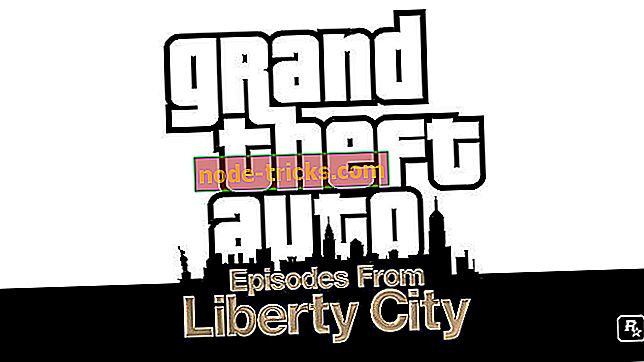Oprava: Rstrui.exe chyby vo Windows 10, 8.1, 7
Rstrui.exe je súbor Windows 10 zodpovedný za obnovenie systému a nachádza sa v podadresári C: Windows System32. Inými slovami, súbor rstrui.exe je nevyhnutnou súčasťou systému Windows 10, ktorý umožňuje používateľom vrátiť stav počítača do stavu predchádzajúceho bodu. Táto funkcia umožňuje operačnému systému zotaviť sa zo systémových porúch alebo iných problémov.
Keď obnovujete systémové súbory, aplikácie, register systému Windows a ďalšie systémové nastavenia, váš systém môže vykonať tieto akcie vďaka súboru rstrui.exe. Niekedy súbor nefunguje správne kvôli sérii chýb.
Rstrui.exe problémy, ako ich opraviť?
Rstrui.exe je úzko spojený s funkciou Obnovovanie systému, a ak máte problémy s rstrui.exe, nebudete môcť vykonať Obnovovanie systému. To môže byť veľký problém, a keď už hovoríme o problémoch, tu sú niektoré bežné problémy, ktoré používatelia nahlásili:
- Rstrui.exe žiadne body obnovenia - Tento problém sa môže vyskytnúť v dôsledku vašich nastavení. Ak chcete problém vyriešiť, skontrolujte nastavenia funkcie Obnovovanie systému a uistite sa, či je táto funkcia povolená.
- Rstrui.exe nefunguje, nebude bežať, nie je rozpoznaný - Niekedy môže poškodenie súboru spôsobiť tento problém. Ak chcete problém vyriešiť, vykonajte skenovanie SFC aj DISM.
- Rstrui.exe chyba Windows 7, 8.1, 10 - Tento problém sa môže objaviť v akejkoľvek verzii Windows, a to aj v prípade, že nepoužívate Windows 10, mali by ste byť schopní použiť väčšinu našich riešení na vašom PC.
- Chyba aplikácie Rstrui.exe - V niektorých zriedkavých prípadoch sa tento problém môže vyskytnúť v dôsledku infekcie škodlivým softvérom, takže ak chcete zabezpečiť, aby bol počítač bezpečný a bez škodlivého softvéru, vykonajte podrobný prehľad.
- Chýba Rstrui.exe - Tento problém môže byť niekedy spôsobený určitými chybami vo vašom systéme. Problém by ste však mali vyriešiť nainštalovaním najnovších aktualizácií.
- Rstrui.exe vstupný bod nebol nájdený - V niektorých prípadoch sa tento problém môže vyskytnúť v dôsledku problémov s registrom. Jednoducho vyčistite register a skontrolujte, či tento problém vyrieši.
- Rstrui.exe prístup odmietnutý - Váš používateľský účet môže niekedy spôsobiť tento problém sa objaví. Ak chcete problém vyriešiť, vytvorte nový používateľský účet a skontrolujte, či to pomáha.
Rýchle riešenie na opravu rôznych problémov s PC
- Krok 1 : Stiahnite si tento nástroj na skenovanie a opravu počítača
- Krok 2 : Kliknite na tlačidlo „Start Scan“ (Spustiť skenovanie) a vyhľadajte problémy systému Windows, ktoré by mohli spôsobiť chyby s príponou .exe v systéme Windows 10
- Krok 3 : Kliknite na tlačidlo „Spustiť opravu“ a opravte všetky problémy.
Riešenie 1 - Na opravu chýbajúcich alebo poškodených systémových súborov použite nástroj Kontrola systémových súborov
Ak máte problémy s rstrui.exe na vašom počítači, problém môže byť spôsobený poškodenými systémovými súbormi. To môže byť veľký problém, ale môžete ľahko opraviť spustením skenovania SFC. Ak to chcete urobiť, stačí postupovať podľa týchto krokov:
- Stlačením klávesu Windows + X otvorte ponuku Win + X. Z menu vyberte príkazový riadok (Admin) alebo Powershell (Admin) .
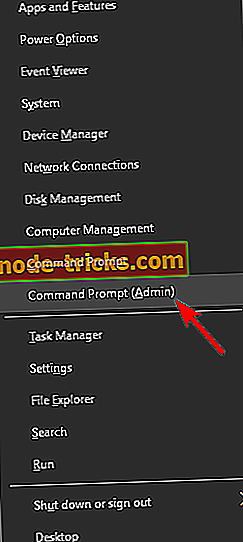
- Keď sa spustí príkazový riadok, zadajte sfc / scannow a stlačte kláves Enter .
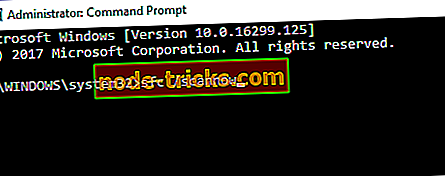
- Spustí sa skenovanie SFC. Majte na pamäti, že toto skenovanie môže trvať približne 10 minút, takže ho neprerušujte.
Po dokončení skenovania skontrolujte, či problém pretrváva. Ak je problém stále prítomný, alebo ak vôbec nemôžete spustiť skenovanie SFC, budete musieť namiesto toho použiť skenovanie DISM. Postupujte takto:
- Spustite príkazový riadok ako správca.
- Teraz zadajte nasledujúci príkaz: DISM / Online / Cleanup-Image / RestoreHealth
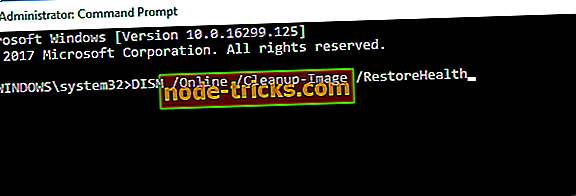
- Skenovanie môže trvať približne 10-20 minút, takže ho neprerušujte.
Po dokončení skenovania DISM by sa mal problém vyriešiť. Ak problém pretrváva, alebo ak ste predtým nemohli spustiť skenovanie SFC, skúste ho znova spustiť a skontrolovať, či sa problém nevyrieši.
Riešenie 2 - Skontrolujte, či sa v počítači nenachádza škodlivý softvér

Niekedy problémy s rstrui.exe môže dôjsť v dôsledku malware infekcie, a aby sa problém vyriešil, musíte skontrolovať svoj počítač na malware. Windows 10 už má slušný vstavaný antivírusový nástroj s názvom Windows Defender, ale niekedy budete musieť použiť iný nástroj na riešenie malware.
Hoci program Windows Defender poskytuje solídnu ochranu, nemá určité pokročilé funkcie. Ak chcete antivírusový nástroj, ktorý poskytuje maximálnu bezpečnosť, dôrazne odporúčame, aby ste zvážili Bitdefender .
Akonáhle budete skenovať systém a odstrániť všetky malware, skontrolujte, či je problém stále.
Riešenie 3 - Oprava databázy Registry systému Windows
V niektorých prípadoch sa môže vyskytnúť problém kvôli problémom s registrom. Poškodená položka databázy registry môže spôsobiť problémy s rstrui.exe, a na vyriešenie problému, musíte nájsť a odstrániť problematické položky.
Robiť to ručne môže byť veľký problém, takže je lepšie používať Registry Cleaner softvér. Už sme sa vzťahovali najlepšie registra čističe pre Windows 10, ale ak máme odporučiť jeden nástroj na použitie, náš výber by bol Advanced SystemCare .
Po vyčistení registra by mal byť problém úplne vyriešený a všetko bude znova fungovať.
Riešenie 4 - Aktualizujte ovládače počítača
V niektorých prípadoch môže byť problém s rstrui.exe spôsobený vaším systémom. Váš operačný systém môže trpieť určitými poruchami a môže spôsobiť problémy. Microsoft neustále rieši problémy pomocou aktualizácií systému Windows, takže ak máte nejaké problémy, nezabudnite si prevziať najnovšie aktualizácie.
Systém Windows 10 automaticky prevezme chýbajúce aktualizácie na pozadí, ale aktualizácie môžete vždy skontrolovať manuálne nasledujúcim spôsobom:
- Otvorte aplikáciu Nastavenia . Môžete to urobiť okamžite stlačením klávesu Windows + I.
- Teraz prejdite na časť Aktualizácia a zabezpečenie .
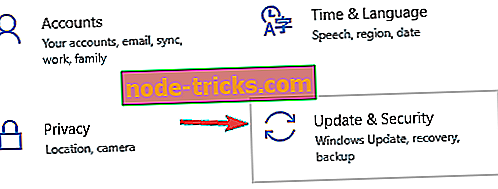
- Kliknite na tlačidlo Vyhľadať aktualizácie .
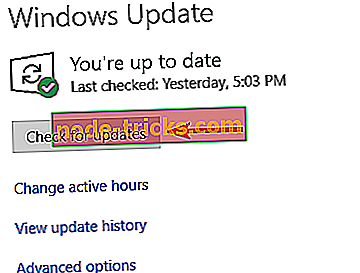
Ak sú k dispozícii nejaké aktualizácie, automaticky sa prevezmú do pozadia a nainštalujú sa hneď po reštartovaní počítača. Akonáhle je váš počítač aktuálny, skontrolujte, či problém stále pretrváva.
Okrem aktualizácie systému sa odporúča aktualizovať aj ovládače. Môžete to urobiť ručne, ale to môže byť zdĺhavá úloha, ale môžete tiež použiť špecializovaný softvér, ktorý pre vás prevezme chýbajúce ovládače.
Ak chcete rýchlo aktualizovať všetky vaše ovládače, odporúčame vám, aby ste si stiahli tento softvér aktualizácie ovládača, ktorý všetko automaticky vykoná. To bude sťahovať všetky zastarané ovládače na vašom systéme a uistite sa, že vždy dostanete najnovšie, bez akéhokoľvek úsilia z vašej strany.
Riešenie 5 - Čistá inštalácia systému Windows 10
Ak vám žiadne z vyššie uvedených riešení nepomohlo, možno budete musieť vykonať čistú inštaláciu systému Windows. Preinštalovanie systému Windows zmaže všetko z vášho pevného disku a odstráni všetky „nevyžiadané“ nahromadené údaje.
Aby ste predišli strate údajov, nezabudnite pred vykonaním čistej inštalácie zálohovať všetky dôležité dokumenty.
Ďalšie informácie o krokoch, ktoré je potrebné dodržiavať v tomto procese, nájdete v našom článku o čistení inštalácie systému Windows 10.
Riešenie 6 - Vytvorte nový používateľský účet
Ak máte problémy s rstrui.exe, problém môže byť váš používateľský účet. Váš účet sa môže poškodiť, čo môže viesť k tomuto a mnohým ďalším chybám. Na vyriešenie problému by bolo najjednoduchším spôsobom vytvoriť nový používateľský účet. Je to veľmi jednoduché a môžete to urobiť podľa týchto krokov:
- Otvorte aplikáciu Nastavenia a prejdite do časti Účty .
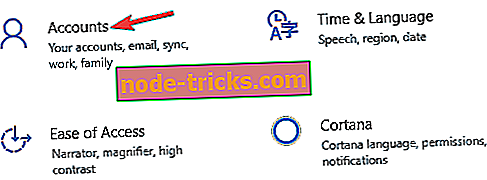
- Na ľavej table vyberte položku Rodina a iní ľudia . Teraz vyberte Pridať niekoho iného do tohto počítača .
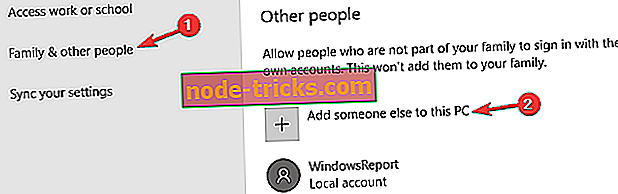
- Vyberte možnosť Nemám prihlasovacie údaje tejto osoby .
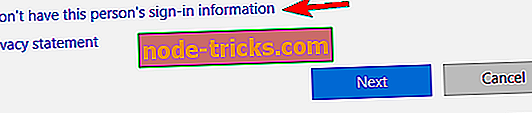
- Vyberte položku Pridať používateľa bez konta spoločnosti Microsoft .
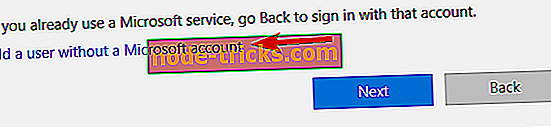
- Zadajte požadované meno používateľa a kliknite na tlačidlo Ďalej .
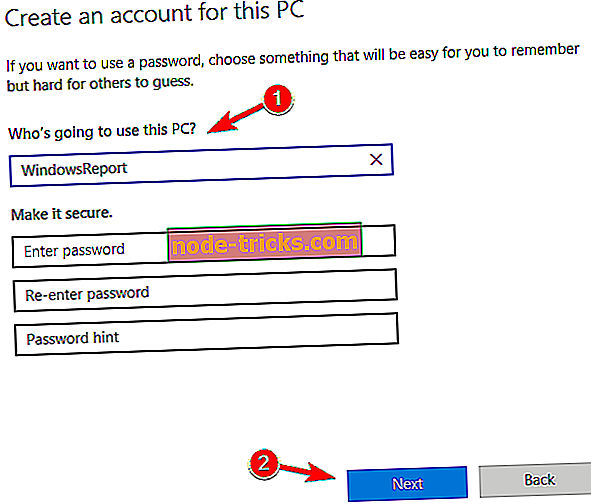
Po vytvorení nového používateľského konta, prejdite naň a skontrolujte, či problém pretrváva. Ak nie, možno budete musieť presunúť všetky svoje osobné súbory zo starého účtu do nového a začať ich používať namiesto starého.
Riešenie 7 - Skúste použiť núdzový režim
Podľa užívateľov, niekedy môžete vyriešiť problémy s rstrui.exe jednoducho pomocou núdzového režimu. Používatelia oznámili, že funkcia Obnovovanie systému pre nich nefungovala, ale boli schopní ju používať v núdzovom režime.
V prípade, že nie ste oboznámení, Núdzový režim je segment Windows 10, ktorý beží s predvolenými ovládačmi a nastaveniami, čo ho robí ideálnym pre riešenie problémov. Ak chcete získať prístup do núdzového režimu, musíte vykonať nasledujúce kroky:
- Otvorte aplikáciu Nastavenia a prejdite do časti Systém a zabezpečenie .
- Prejdite na kartu Obnovenie a v časti Rozšírené spustenie vyberte položku Reštartovať teraz .
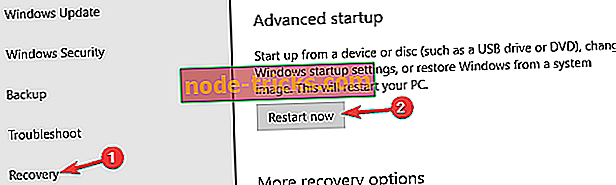
- Zobrazí sa zoznam možností. Vyberte položku Riešenie problémov> Rozšírené možnosti> Nastavenia pri spustení . Teraz kliknite na tlačidlo Reštartovať .
- Po reštartovaní počítača sa zobrazí zoznam možností. Stlačením ľubovoľného tlačidla vyberte ľubovoľnú verziu núdzového režimu.
Po vstupe do Núdzového režimu sa pokúste znova vykonať nástroj Obnovovanie systému a skontrolujte, či sa problém nevyriešil.
Ak ste našli iné riešenia na opravu chýb rstrui.exe, môžete pomôcť komunite tak, že zapíšete svoju opravu do sekcie komentárov nižšie.

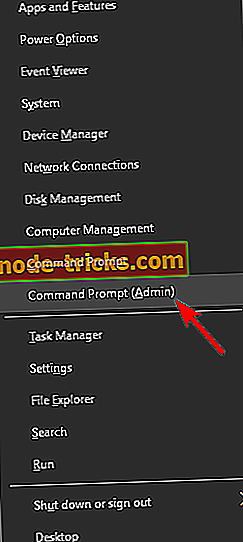
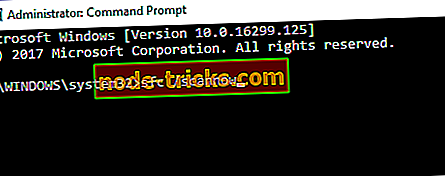
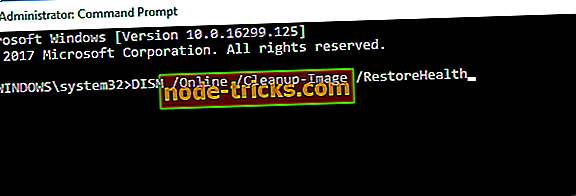
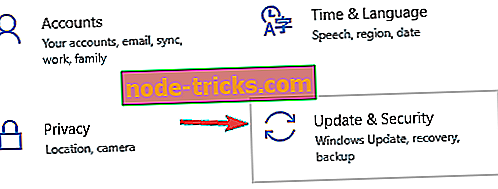
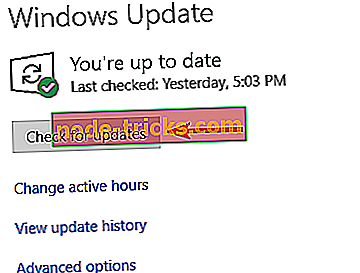
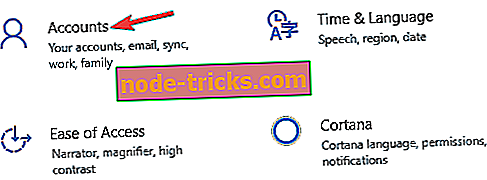
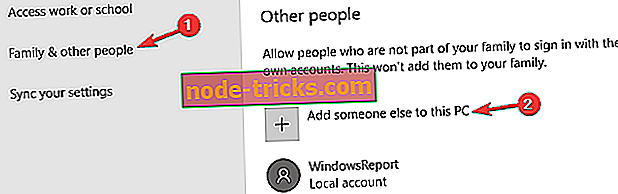
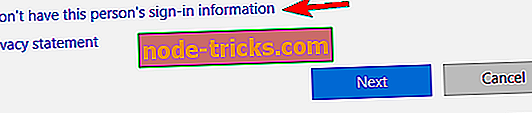
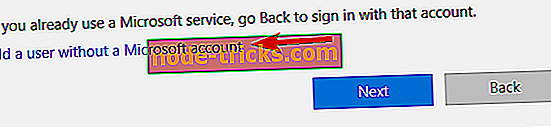
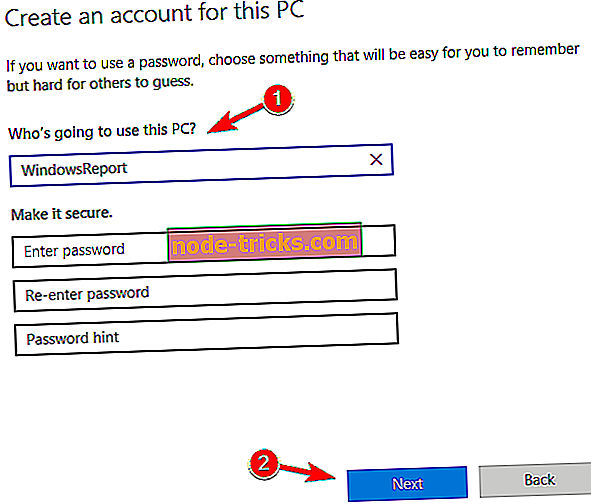
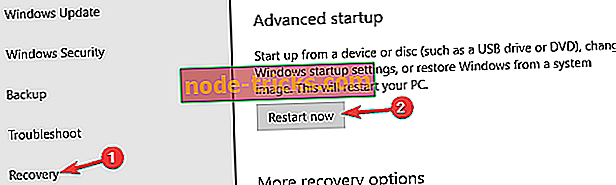

![„Systém Windows zistil konflikt adries IP“ [Fix]](https://node-tricks.com/img/windows/526/windows-has-detected-an-ip-address-conflict.jpg)